酷我音乐如何设置定时播放?酷我音乐设置定时播放的方法步骤
更新日期:2023-09-23 19:35:54
来源:系统之家
手机扫码继续观看

酷我音乐如何设置定时播放?当我们在使用酷我音乐想要设置定时播放应该怎么办呢?今天的教程小编给大家带来酷我音乐设置定时播放的具体方法步骤,让我们一起来看看吧。
方法/步骤
1、我们需要先打开酷我音乐2013软件,如下图所示:
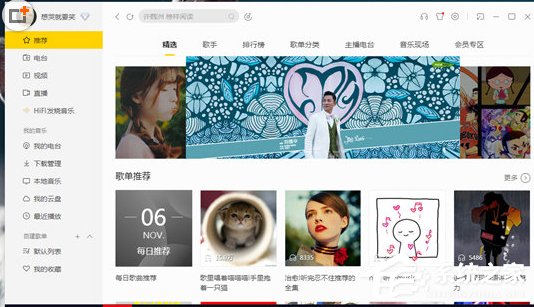
2、然后我们在右上角点击“齿轮”选项,在下面新出现的栏目点击“音乐工具”选项,紧接着点击其中的“定时设置”选项,如下图所示:
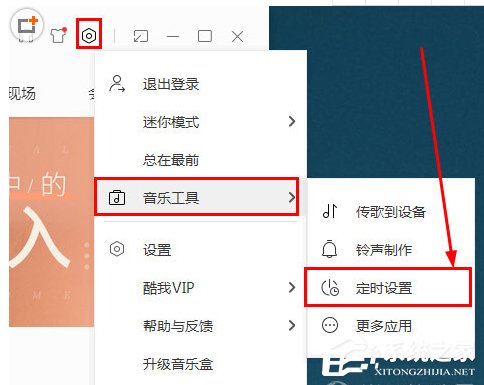
3、接着我们将会进入定时设置的界面,在左边点击“定时播放”栏目,系统默认会选择“不设置定时播放”选项,所以需要手动选择“设置定时播放”选项;接着可以选择特定的开始播放时间,还可以选择自己列表中的“收藏”、“我的喜欢”和“默认列表”中的歌曲;最重要的是选择一首自己喜欢的歌曲音乐,如果还没有收录就赶快去搜索并收藏吧,如下图所示:
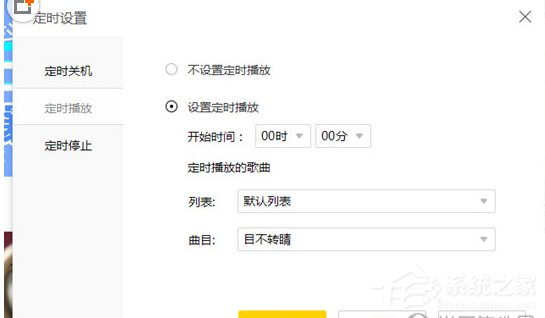
这就是酷我音乐设置定时播放的具体方法步骤啦,是不是很简单呢?还想学习了解更多的软件教程请关注系统之家。
该文章是否有帮助到您?
常见问题
- monterey12.1正式版无法检测更新详情0次
- zui13更新计划详细介绍0次
- 优麒麟u盘安装详细教程0次
- 优麒麟和银河麒麟区别详细介绍0次
- monterey屏幕镜像使用教程0次
- monterey关闭sip教程0次
- 优麒麟操作系统详细评测0次
- monterey支持多设备互动吗详情0次
- 优麒麟中文设置教程0次
- monterey和bigsur区别详细介绍0次
系统下载排行
周
月
其他人正在下载
更多
安卓下载
更多
手机上观看
![]() 扫码手机上观看
扫码手机上观看
下一个:
U盘重装视频












